Microsoft NFS クライアントを Windows サーバに手動でインストールする方法
このセクションでは、Microsoft NFS クライアントを Windows サーバに手動でインストールする方法について説明します。
以下の手順に従います。
- Windows サーバにログインします。
- サーバマネージャを開き、[管理]に移動し、[役割と機能の追加]をクリックします。
-
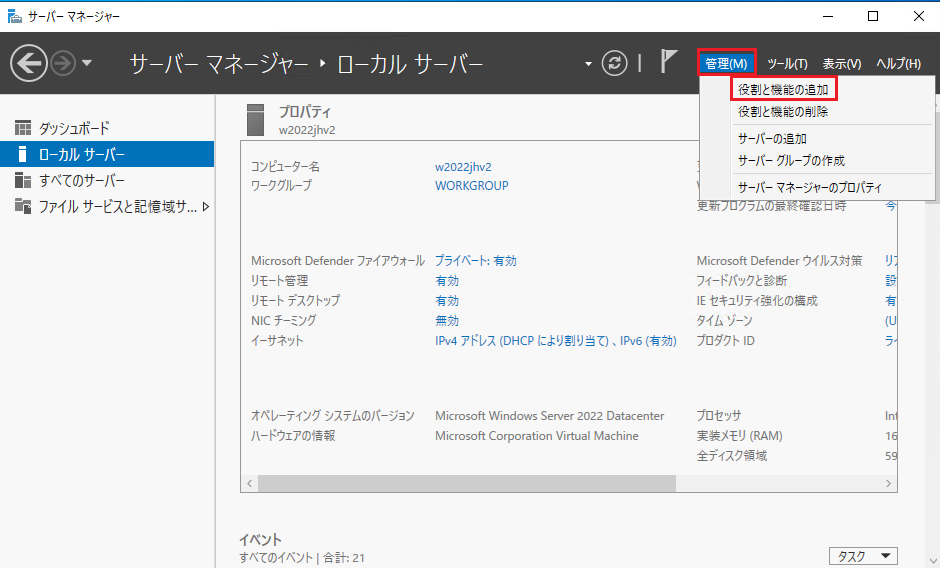
- [開始する前に]ページで[次へ]をクリックします。
-
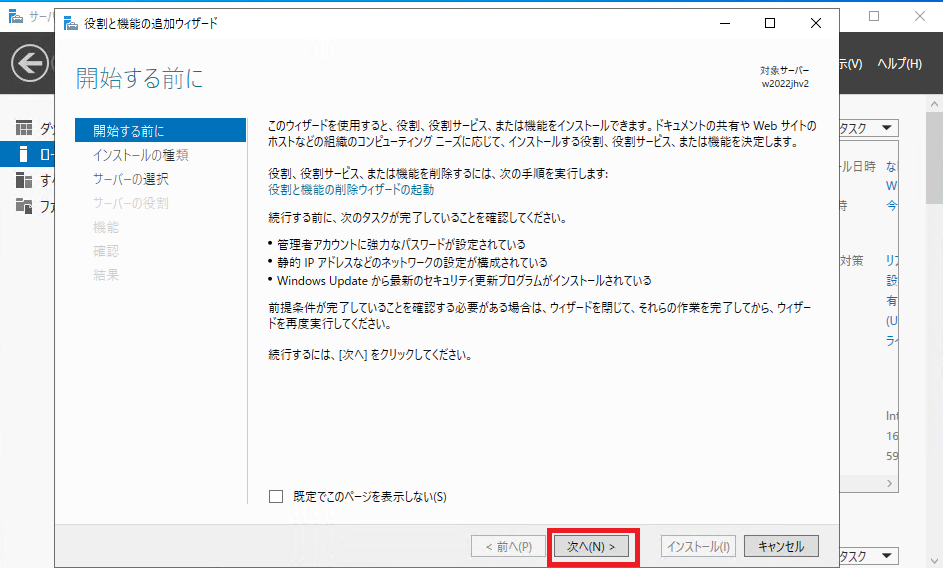
- [インストールの種類の選択]ダイアログ ボックスで、[役割ベースまたは機能ベースのインストール]をクリックし、[次へ]をクリックします。
-
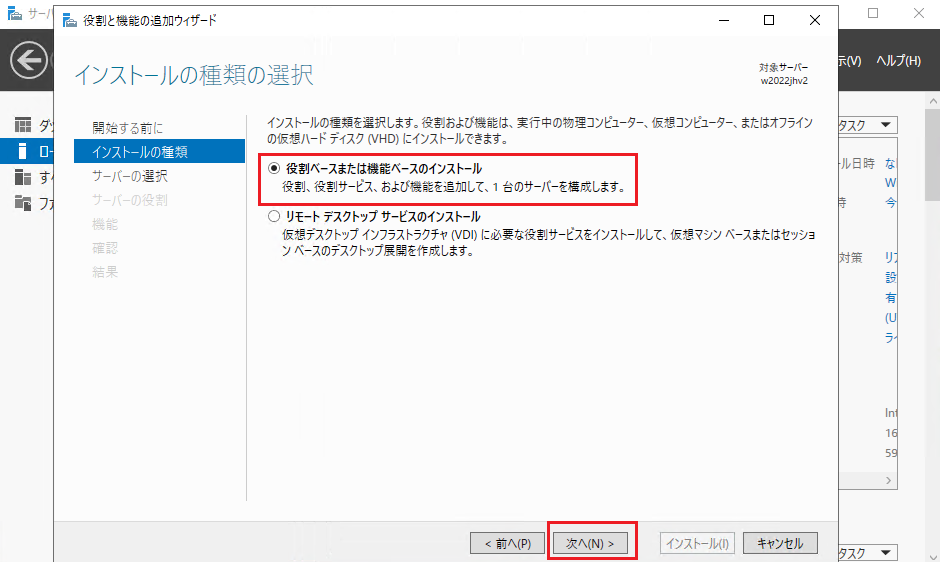
- [対象サーバーの選択]ページで、サーバの役割サービス用のネットワーク ファイル システムをインストールするサーバ プールからサーバを選択し、[次へ]をクリックします。
-
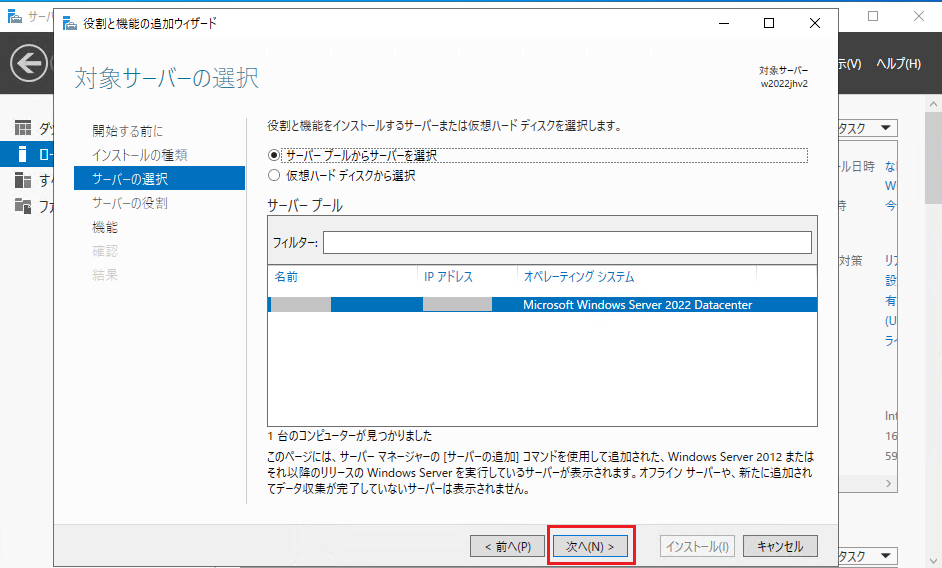
- [サーバーの役割の選択]ページで、[ファイル サービスと記憶域サービス] > [ファイル サービスおよび iSCSI サービス]に移動し、[NFS サーバー]チェック ボックスをオンにします。
-
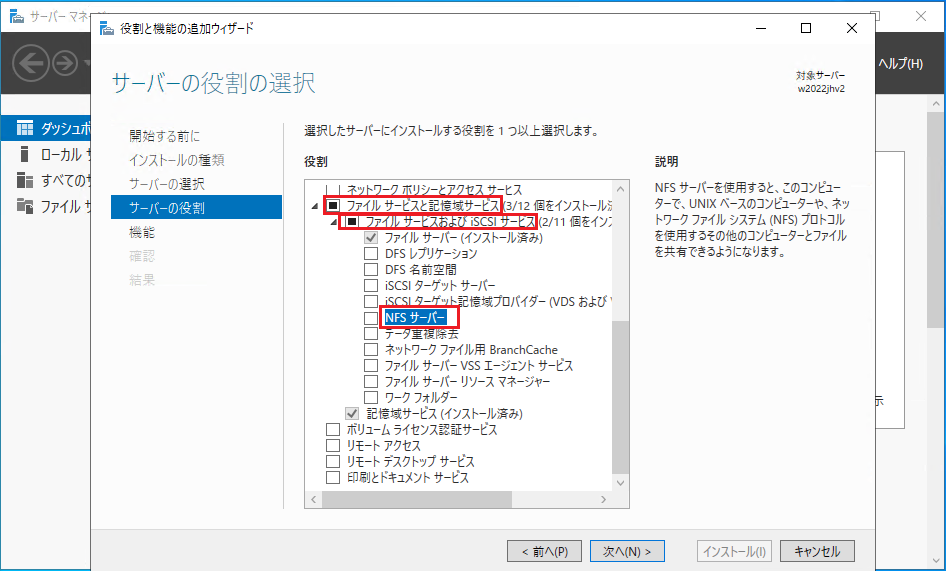
- 役割と機能の追加ウィザード ダイアログ ボックスで、NFS サーバに必要な機能と管理ツールを含めるために[機能の追加]をクリックします。
-
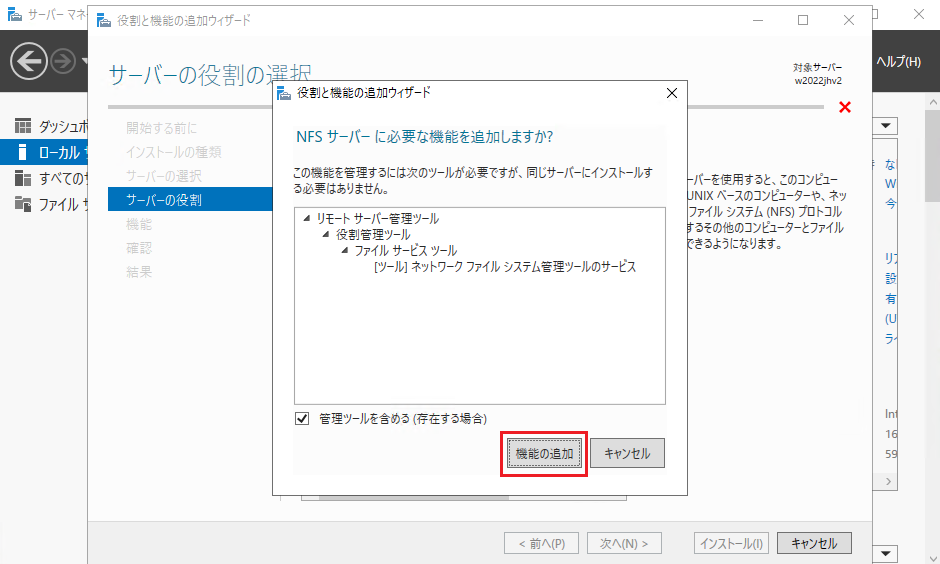
- [NFS サーバ]チェック ボックスがオンになっていることを確認し、[次へ]をクリックします。
-
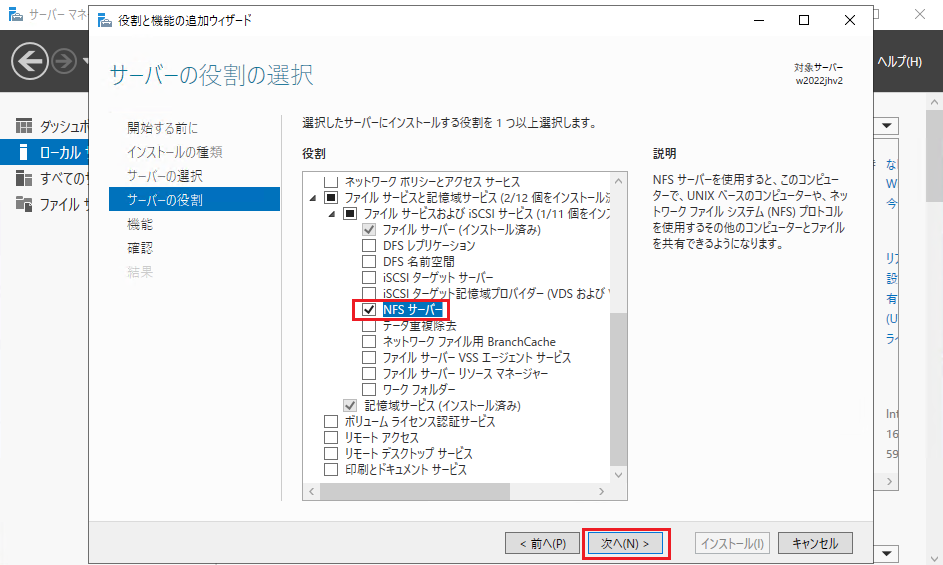
- [機能の選択]ページで、[NFS クライアント]チェック ボックスをオンにして、[次へ]をクリックします。
-
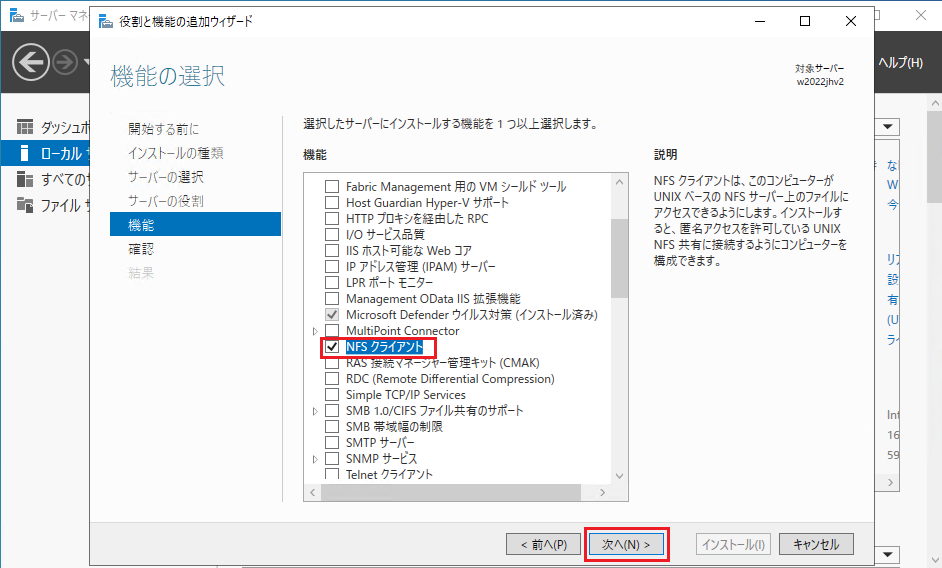
- [インストール オプションの確認]ページで選択内容を確認し、[インストール]をクリックします。
-
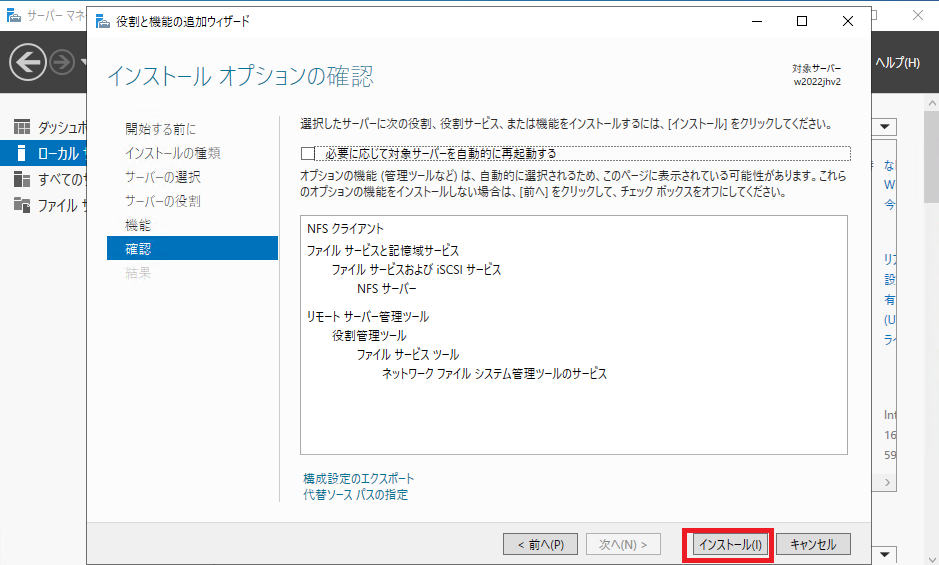
- インストールが完了したら、結果を確認して[閉じる]をクリックします。
- 注: Windows Server に NFS サーバを正常にインストールしてから、NFS 共有を作成します。NFS 共有を作成するには、「Windows Server で NFS 共有を作成する方法」を参照してください。